2019年09月05日更新
楽天Edyの残高・ポイントの確認方法まとめ!アプリやiPhoneで確認する方法を解説
本記事では楽天Edyの残高・ポイントの確認方法一覧をまとめて紹介します。iPhoneへ機種変更後の楽天Edyのポイント・残高確認方法に迷っている方も、本記事で紹介する方法を覚えておけば簡単に楽天Edyの残高を確認することができます。

目次
- 1楽天Edyの残高を確認するパターンは多数あり!
- ・【楽天Edy残高照会方法1】お会計時にレジで確認する
- ・【楽天Edy残高照会方法2】Edyチャージャーで照会する
- ・【楽天Edy残高照会方法3】Famiポートで照会する
- ・【楽天Edy残高照会方法4】ANA国内線自動チェックイン機で照会する
- ・【楽天Edy残高照会方法5】楽天EdyのUSB型リーダーで照会する
- ・【楽天Edy残高照会方法6】iPhoneの場合はFeliCaポート/パソリで照会する
- 2iPhoneに機種変更後のおすすめの楽天Edy照会方法とは?
- ・iPhone専用の楽天Edyアプリをインストールしよう!
- 3iPhone専用の楽天Edyアプリで残高照会・ポイント残高照会する方法
- 4iPhoneに機種変更する際の楽天Edy引き継ぎ方法
- ・楽天アプリから「機種変更の手続き」よりEdy残高を預金しておく
- ・楽天Edyのポイント設定を解除
- ・オートチャージ設定を解除
- ・楽天アプリで機種変更手続きする
- ・楽天IDでログインして楽天スーパーポイントを引き継ぎする
- 5楽天Edyで残高照会して使いすぎに注意しよう!
楽天Edyの残高を確認するパターンは多数あり!
| 楽天Edyの残高・ポイントを確認する方法1 | お会計時にレジで確認する |
| 楽天Edyの残高・ポイントを確認する方法2 | Edyチャージャーで確認する |
| 楽天Edyの残高・ポイントを確認する方法3 | Famiポートで確認する |
| 楽天Edyの残高・ポイントを確認する方法4 | ANA国内線自動チェックイン機で確認する |
| 楽天Edyの残高・ポイントを確認する方法5 | 楽天EdyのUSB型リーダーで確認する |
| 楽天Edyの残高・ポイントを確認する方法6 | iPhoneはFeliCaポート/パソリで確認する |
楽天Edyの残高・ポイント残高確認方法は、上記のリストの様に多数あります。本記事冒頭の本章では、上記リストそれぞれの確認・照会方法を個別に紹介していきます。
【楽天Edy残高照会方法1】お会計時にレジで確認する
楽天Edyの残高照会は、コンビニなど楽天Edy加盟店で会計する際に確認することができます。楽天カカードや楽天Edyで買い物しなからが、こまめに残高を確認できるのが楽天Edyの大きな特徴です。
【楽天Edy残高照会方法2】Edyチャージャーで照会する
全国に設置されている楽天Edyチャージャーを利用することで、楽天Edyのポイント残高・金額残高を確認できます。また、楽天Edyのチャージに対応しているコンビニなどのショップでも、残高を確認できるので活用しましょう。
【楽天Edy残高照会方法3】Famiポートで照会する
コンビニファミリーマートでも、楽天Edyの残高照会が可能です。ファミリーマートに設定されている、マルチメディアデバイスの「Famiポート」に楽天Edy機能付きのカードをセットし、楽天Edyの残高・ポイント状況を確認しましょう。
【楽天Edy残高照会方法4】ANA国内線自動チェックイン機で照会する
楽天Edyの残高・ポイント残高は、ANA国内線自動チェックイン機でも確認できます。楽天Edy機能付きのカードを、ANA国内線自動チェックイン機にセットすることで照会可能となります。
【楽天Edy残高照会方法5】楽天EdyのUSB型リーダーで照会する
楽天Edyから公式に発売されている「楽天Edy・USB型リーダー」を利用すれば、パソコンを使って自宅で残高照会ができます。USBの上に楽天Edy機能付きの楽天カードを設置するだけなので、使い方も簡単です。
【楽天Edy残高照会方法6】iPhoneの場合はFeliCaポート/パソリで照会する
iPhoneユーザーの場合は、楽天Edyを利用する際に、別途「FeliCaポート/パソリ」が必要ですが、「FeliCaポート/パソリ」でも楽天Edyの残高照会が可能となっています。iPhoneユーザーの方は楽天Edy機能付きのカードと「FeliCaポート/パソリ」を用意しましょう。
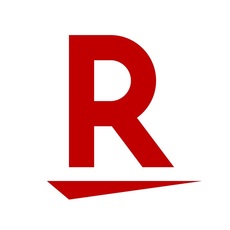 楽天Edyを使えるコンビニまとめ!使い方・チャージ方法・受け取り方法を紹介!
楽天Edyを使えるコンビニまとめ!使い方・チャージ方法・受け取り方法を紹介!iPhoneに機種変更後のおすすめの楽天Edy照会方法とは?
AndroidからiPhoneに機種変更後は、楽天Edyの残高・ポイント確認方法が変わるので注意しましょう。もともと楽天EdyはAndroidの「おサイフケータイ」に対応していますが、iPhoneの「Apple Pay」には非対応です。FeliCaポート「パソリ」というデバイスも日強になるので注意しましょう。
FeliCaポート「パソリ」を入手したら、iPhone専用の楽天Edyアプリをインストールして、楽天Edyの残高やポイントの確認、楽天Edyの残高移行をしましょう。
iPhone専用の楽天Edyアプリをインストールしよう!
iOS(iPhone & iPad)ユーザーの方は、下記のリンク先にアクセスして、機種変更後のiPadにアプリをインストールしてください。Apple Storeのインストールページが表示されるので「入手」をタップして、「パソリ対応/楽天Edy」アプリをiOS(iPhone & iPad)端末にインストールしましょう。
 機種変更後の楽天Edyの残高移行・引き継ぎ方法を解説![iPhone/Android]
機種変更後の楽天Edyの残高移行・引き継ぎ方法を解説![iPhone/Android]iPhone専用の楽天Edyアプリで残高照会・ポイント残高照会する方法
iPhone専用の楽天Edyアプリで残高照会・ポイント残高照会する方法は下記の手順リストを参照してください。iPhone機種変更後まで旧端末を保有しておくことで、楽天Edyの移行手続きが簡単になるので覚えておきましょう。
iPhone専用の楽天Edyアプリを移動すると、画面上に残高やポイントが表示されます。パソリ端末の購入や詳しい情報は、下記の楽天Edy公式サイトを参照してください。
 楽天Edyと楽天カードはどっちがお得か比較!ポイント還元率や使い方を解説
楽天Edyと楽天カードはどっちがお得か比較!ポイント還元率や使い方を解説iPhoneに機種変更する際の楽天Edy引き継ぎ方法
本章では、iPhoneに機種変更後の楽天Edy引き継ぎ方法を紹介します。Androidユーザーの方も、引き継ぎ方法はほぼ同じなので、参考にしてみてください。
| 機種変更前に必要な手続きその1 | 楽天アプリから「機種変更の手続き」よりEdy残高を預金 |
| 機種変更前に必要な手続きその2 | 楽天Edyのオートチャージ設定を解除 |
| 機種変更前に必要な手続きその3 | 楽天Edyの楽天ポイント設定を解除 |
楽天アプリから「機種変更の手続き」よりEdy残高を預金しておく
| Step1 | 楽天Edyアプリ左上の「≡」をタップしてください。 |
| Step2 | 「機種変更の手続き」>「残高を預ける」の順番に選択してください。 |
| Step3 | 「おサイフケータイに機種変更」>「残高を預ける」の順にタップします。 |
| Step4 | 楽天会員IDでログイン後、「残高を預ける」を再度タップすれば完了です。 |
楽天Edyのポイント設定を解除
| Step1 | 「おサイフケータイタブ」から「詳細を見る」をタップします。 |
| Step2 | 「ポイント設定」>「ポイント設定の解除」の順番に選択してください。 |
| Step3 | 最後に注意点を確認の上「解除する」を選択すれば楽天ポイントの解除完了です |
オートチャージ設定を解除
| Step1 | 「おサイフケータイタブ」から「詳細を見る」をタップします。 |
| Step2 | 「チャージ設定」>「オートチャージ設定」の順番に選択してください。 |
| Step3 | 「オートチャージの解除」>「解除する」を選択すれば オートチャージの解除完了です。 |
楽天アプリで機種変更手続きする
| Step1 | 楽天Edyアプリの「≡」メニューから「機種変更の手続き」を選択します。 |
| Step2 | 新端末側の楽天EdyアプリでiPhone・Androidで楽天IDとパスワードを入力 |
楽天IDでログインして楽天スーパーポイントを引き継ぎする
| Step1 | 楽天Edyアプリを起動して楽天IDを使ってログインする |
| Step2 | 「残高を受け取る」をタップして旧端末から残高移行する |
楽天Edyで残高照会して使いすぎに注意しよう!
本記事では、楽天Edy機能付きの楽天カードや、楽天Edyアプリの残高照会方法を紹介しました。Androidデバイスを利用して楽天Edyを使っていた人は、iPhoneに機種変更後に使い方や確認方法が異なるので、戸惑うことも多いでしょう。機種変更後の手続き方法をよく読んで楽天Edyを楽しんでください。
本記事で紹介した方法を活用し、楽天Edyの使いすぎに注意しましょう。
 楽天EdyをiPhoneで使う方法!必要なものやアプリの使い方・チャージ方法を解説
楽天EdyをiPhoneで使う方法!必要なものやアプリの使い方・チャージ方法を解説


















